对于realme用户来说,将照片传输到电脑不仅可以释放手机空间,还能在电脑上进行备份或使用更强大的照片编辑软件。掌握如何将realme手机的照片传输到电脑,可以让你更高效地管理照片库,并确保照片的安全备份。以下是5种实用的方法,帮助你轻松完成照片传输。
方法1:使用专业工具将realme照片传输到电脑
对于需要高效且用户友好的照片传输方式的用户,iReaShare Android Manager是一个不错的选择。它不仅支持照片传输,还可以批量或选择性地传输各种文件类型。
主要特点:
- 支持从realme手机选择性或批量传输照片到电脑。
- 支持将照片从电脑复制到realme手机。
- 在电脑上方便地管理手机数据。
- 支持处理联系人、通话记录、短信、应用、媒体等多种文件。
- 一键备份和恢复手机数据。
- 在手机上安装和卸载应用。
- 兼容多种安卓设备,如realme 12/11 Pro/10/9/8/7/6/5/X2/GT 2 Pro/C11/C51/C53/Narzo 60x 5G/Narzo N53/C31/C30等。
- 使用简单、处理速度快且100%安全。
如何使用iReaShare Android Manager将realme手机的照片传输到电脑?
步骤1:连接realme手机到电脑使用USB线或Wi-Fi将realme手机连接到电脑。如果使用USB线,请在手机上启用USB调试并授权连接。如果使用Wi-Fi,请在手机上下载App版本并按照提示建立Wi-Fi连接。
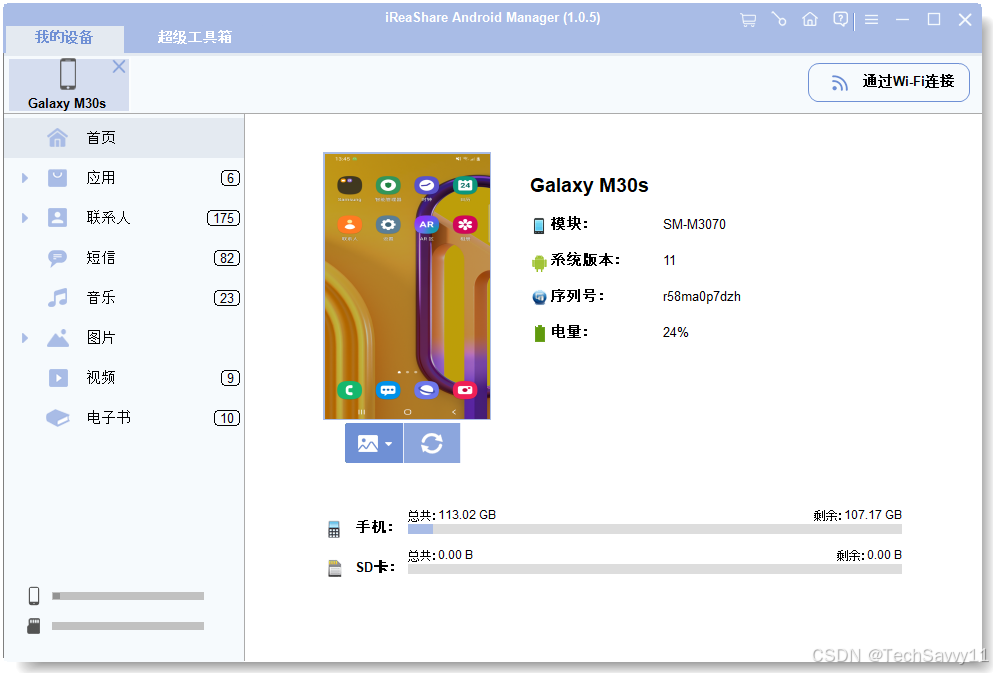
如何启用USB调试?
- 快速指南:前往“设置 > 关于手机 > 版本信息”,连续点击版本号七次以激活开发者模式。
- 对于realme UI 1.0及更高版本:访问“设置 > 系统/附加设置 > 开发者选项 > 启用USB调试”。
- 对于realme UI R/S/T/Go版本:访问“设置 > 系统 > 开发者选项 > 启用USB调试”。
步骤2:选择所需的照片连接成功后,程序将检测到你的手机并显示界面。从左侧边栏中选择“照片”文件夹,预览并选择要传输的照片。
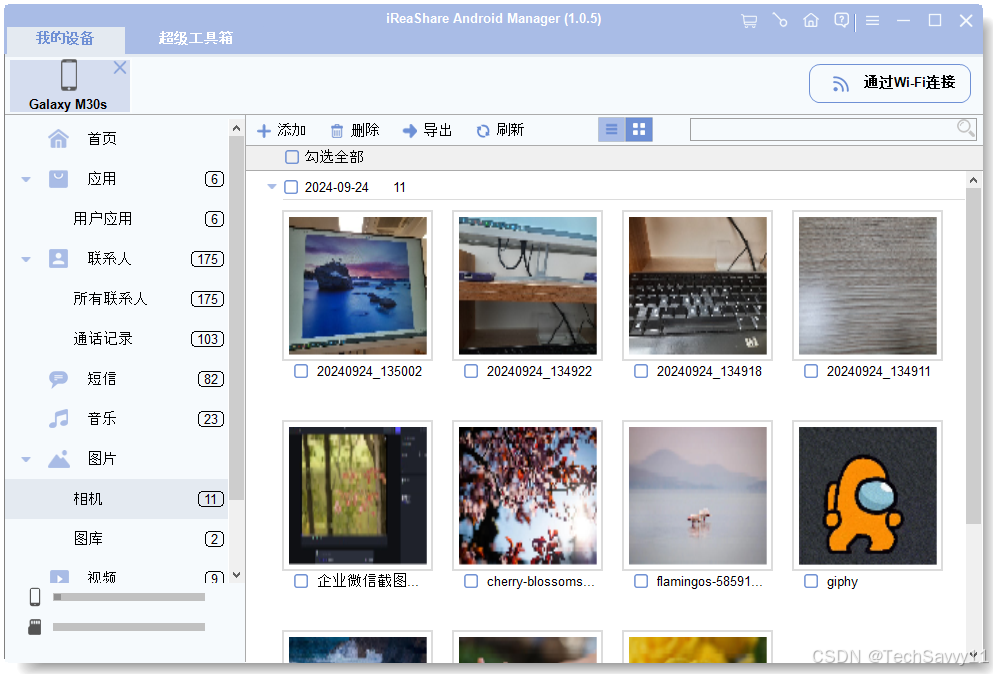
步骤3:将照片从realme传输到电脑选择所需照片后,点击“导出”按钮,将照片从手机传输到电脑。(你也可以进入“超级工具箱”,按照屏幕提示批量备份照片。)
方法2:使用文件浏览器将realme手机的照片传输到电脑
这种方法适用于将照片和视频等媒体文件从realme手机传输到电脑。不同设备的界面和路径可能略有不同,因此建议参考手机的具体说明。在开始之前,请确保已按照上述方法启用USB调试。如何通过文件浏览器将realme手机的照片备份到电脑?
- 将数据线插入手机接口并连接到电脑的USB端口。
- 从屏幕顶部向下滑动。
- 选择“系统UI”,点击“Tap”以访问更多选项。
- 选择“传输文件/Android Auto”。
- 在电脑上打开文件管理器。
- 导航到realme手机文件系统中的特定文件夹。
- 选中文件并将其传输到电脑上的目标位置。
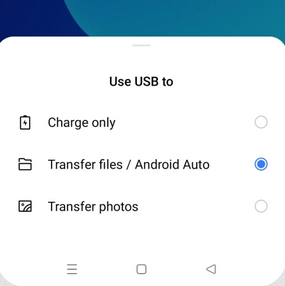
方法3:通过Phone Link将realme手机的照片传输到电脑
要求:
- 电脑运行Windows 11/10。
- realme设备运行Android 9.0或更高版本。
- 手机上安装了Link to Windows应用(版本1.24032.518.0或更高)。
- 电脑上安装了Phone Link(版本1.24032.156.0或更高)。
- 确保两台设备连接到同一Wi-Fi网络。
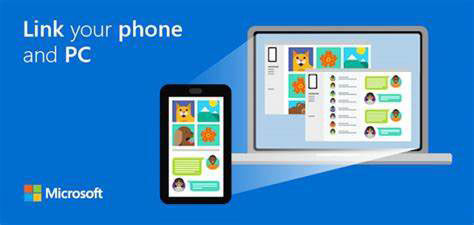
如何使用Phone Link将realme手机的照片传输到电脑?
- 在realme手机上安装Link to Windows应用。
- 在电脑上运行“Phone Link”应用。
- 在手机上选择要共享的文件,点击“共享”按钮。
- 在系统共享抽屉中找到“Link to Windows – 发送到电脑”。
- 点击连接的设备以开始共享。
- 等待共享进度完成;不要离开页面。
- 完成后,状态将更新为“已发送”。
- 在电脑上出现通知。点击通知以打开文件或文件夹。
- 所有在电脑上接收的文件将存储在“下载\Phone Link”中。
- 如果需要,可以在“Phone Link > 设置”中更改默认存储目录。
注意:除了照片,Phone Link还允许你管理和传输其他类型的文件,如视频和文档。你可以在电脑上的应用中访问这些选项。此外,你还可以通过Phone Link应用中的“照片”选项卡直接在电脑上打开和编辑realme手机中的照片。编辑完成后,将更改保存回电脑。
方法4:通过蓝牙将realme手机的照片传输到电脑
这种方法无线且快速,但大文件传输速度较慢。由于蓝牙带宽有限,它不适合传输大文件。此外,蓝牙信号可能会受到干扰或阻碍,因此建议在近距离内使用。如何通过蓝牙将realme 11/10/9/8/7/X2/GT 2等设备的照片传输到电脑?
- 打开控制面板,点击带有三叉戟符号的蓝色方块以访问“添加手机”。
- 在顶部点击灰色加号,然后选择“蓝牙、鼠标、键盘、笔或音频及其他类型的设备”。
- 在弹出的菜单中找到你的手机名称。
- 出现验证码时,确保其与智能手机上的验证码匹配。如果匹配,点击“连接”。
- 出现消息确认“设备已准备好使用”,表示配对完成。
- 在realme手机上找到要共享的文件,然后选择“共享”>“蓝牙”。
- 在“可用设备”下找到你的电脑,并在电脑上监控传输进度。
- 选择“浏览”以指定文件的保存位置。
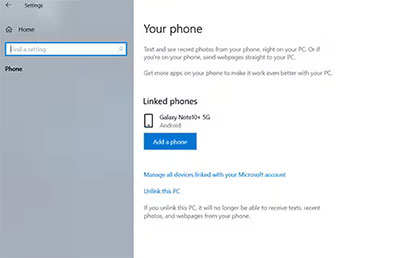
如果realme手机无法检测到电脑,可以尝试以下措施:
- 确保电脑上的蓝牙已启用并设置为“可发现”。
- 在两台设备上重启蓝牙。
- 减少手机与电脑之间的距离。
- 检查电脑的蓝牙驱动程序是否为最新版本。
方法5:通过电子邮件将realme手机的照片下载到电脑
电子邮件是一种多功能工具,不仅可以发送消息,还可以发送附件,如文档、照片和视频。它适用于在设备之间传输文件,例如将照片从realme手机传输到电脑。但请注意,视频附件通常限制在20-25MB以内。
用户指南:
- 在手机上打开Gmail应用,输入收件人姓名(你可以将照片发送给自己)。
- 使用界面顶部的链接选项添加文件。
- 添加文件后,点击“发送”按钮以通过电子邮件发送文件。
- 在电脑上打开你的电子邮件,找到从手机发送的消息并访问附件。
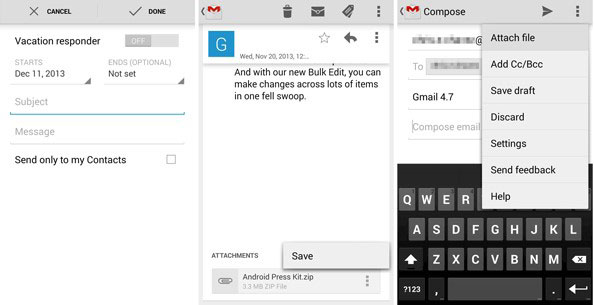
总结
将realme手机的照片传输到电脑是一项重要的任务,有助于高效管理照片。通过上述5种方法,你可以轻松地将照片传输到电脑,并享受更有序、更高效的方式来处理你的数字记忆。如果你希望获得无缝且无忧的传输体验,不要犹豫,选择iReaShare Android Manager。这款多功能产品确保数据迁移顺畅且专业,让你能够自信地管理照片,无需担心潜在的麻烦。
 5种将realme手机照片传至电脑的方法
5种将realme手机照片传至电脑的方法




















 1660
1660

 被折叠的 条评论
为什么被折叠?
被折叠的 条评论
为什么被折叠?








